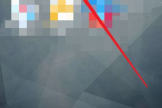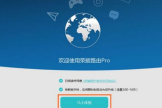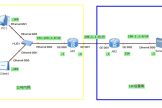华为路由器配置教程(华为路由器设置)
一、华为路由器配置教程
配置基本命令教程:
en 进入特权模式
conf 进入全局配置模式
in s0 进入 serial 0 端配置
ip add xxx.xxx.xxx.xxx xxx.xxx.xxx.xxx 添加ip 地址和掩码,电信分配
enca hdlc/ppp 捆绑链路协议 hdlc 或者ip unn e0exit 回到全局配置模式
in e0 进入以太接口配置
ip add xxx.xxx.xxx.xxx xxx.xxx.xxx.xxx 添加ip 地址和掩码,电信分配
exit 回到全局配置模式
ip route 0.0.0.0 0.0.0.0 s 0 添加路由表
ena passWord 口令
write
exit
以上根据中国电信 ddn 专线多数情况应用
普通用户模式
enable 转入特权用户模式
exit 退出配置
help 系统帮助简述
language 语言模式切换
ping 检查网络主机连接及主机是否可达
show 显示系统运行信息
telnet 远程登录功能
tracert 跟踪到目的地经过了哪些路由器特权用户模式 QQread.com 推出各大专业服务器评测 Linux服务器的安全性能 SUN服务器
HP服务器 DELL服务器 IBM服务器 联想服务器 浪潮服务器 曙光服务器 同方服务器 华硕服务器 宝德服务器#
clear 清除各项统计信息
clock 管理系统时钟
configure 进入全局配置模式
debug 开启调试开关
disable 返回普通用户模式
download 下载新版本软件和配置文件
erase 擦除FLASH中的配置
exec-timeout 打开EXEC超时退出开关
exit 退出配置
first-config 设置或清除初次配置标志
help 系统帮助简述
language 语言模式切换
monitor 打开用户屏幕调试信息输出开关
no 关闭调试开关
ping 检查网络主机连接及主机是否可达
reboot 路由器重启
setup 配置路由器参数
show 显示系统运行信息
telnet 远程登录功能
tracert 跟踪到目的地经过了哪些路由器
unmonitor 关闭用户屏幕调试信息输出开关
write 将当前配置参数保存至FLASH MEM中
二、华为路由器设置
使用手机浏览器(或电脑浏览器)就可以轻松设置,下面我以手机为例。
1.手机连接路由器底部的默认Wi-Fi名称,直接连无需密码。
2.打开浏览器,页面自动跳转上网向导(若未跳转,请输入192.168.3.1)。
点击马上体验。
3.户无需输入账号密码可跳过此步)
4.设置新的Wi-Fi名称和密码。这样,你的华为路由
WS5100将会有属于自己的Wi-Fi名称和密码,你一眼就可以认出来。
备注:华为路由
WS5100默认开启5G优选,将为设备自动连接速度更快的5G
Wi-Fi。
5、点击下一步。打开恢复出厂保留关键配置(华为路由器
WS5100没有此功能),默认选择Wi-Fi穿墙模式。
6、配置完成。路由器指示灯为白色常亮(部分路由器为绿色常亮),代表联网成功。
最后在手机上找到新设置的Wi-Fi名称,并输入新密码,就可以连上Wi-Fi啦。
三、如何设置华为的路由器
华为路由器设置,需要用户找到产品说明中的IP地址,在浏览器中输入即可进入华为路由器设置界面进行设置。具体操作步骤如下。
1、在电脑浏览器上面输入192.168.3.1,华为的大部分路由器是这个地址,点击回车。如下图所示。

2、然后进入了路由器登录界面,输入密码登录,这个密码在路由器的背面。如下图所示。
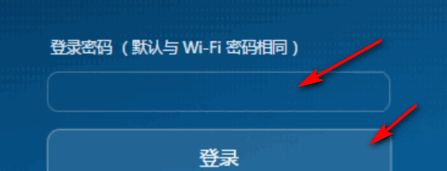
3、输入之后,会在路由器的设置界面,选择推荐上网方式即可,这个是保证WIFI能连上网络的设置。输入账号密码即可,帐号密码是开网的运营商提供的如下图所示。

4、然后点击我的wifi设置wifi的账号和密码即可如下图所示。
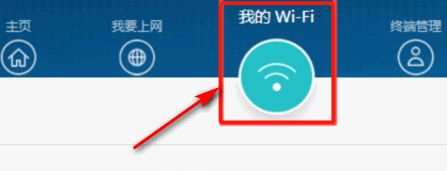
5、设置完成后,用户点击保存即可完成全部设置。如下图所示。
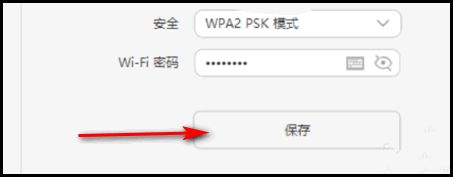
注意事项:
用户输入192.168.3.1 地址不对的话,可尝试192.168.2.1 和192.168.1.1即可进入路由器设置界面。